如何让电脑右下角显示年月日 电脑右下角怎么显示年月日星期
更新时间:2023-11-17 15:37:22作者:haoxt
电脑系统右下角的区域有一个时间区域,可以显示时间和日期,不过有些用户发现右下角只有时间,没有具体的年月日,很不方便,那么如何让电脑右下角显示年月日呢?年月日可以通过修改任务栏显示方式来解决,下面小编就来教大家电脑右下角怎么显示年月日星期的设置方法。
怎样在电脑右下角把日期设置出来:
一、显示年月日
1、在任务栏单击右键,选择【设置】;

2、在右侧将【使用小任务栏按钮】开关关闭即可。
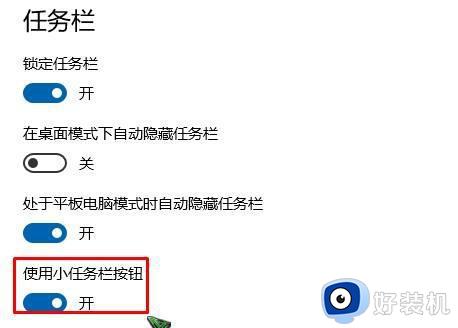
3、关闭该功能后,任务栏的日期就可以正常显示了。

二、显示星期
1、点击开始--windows系统--打开控制面板界面,设置“查看方式”为“类别”,并点击进入下方的“更改日期、时间或数字格式”。
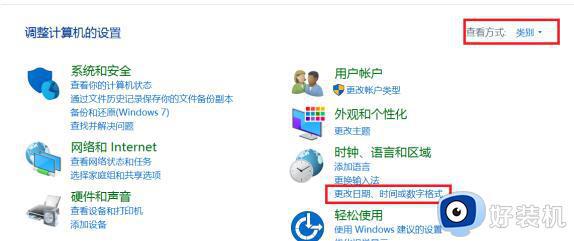
2、接着,在弹出的窗口中,点击最下方的“其他设置”。
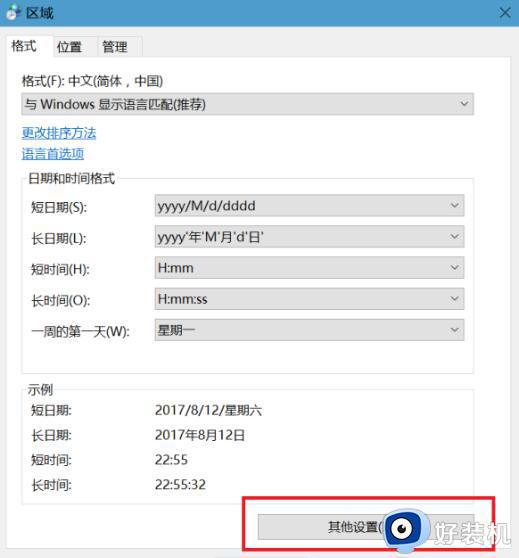
3、然后,切换到“日期”选项栏,修改“日期格式”的“短日期”为“yyyy/M/d/dddd”,点击确定就能显示星期。
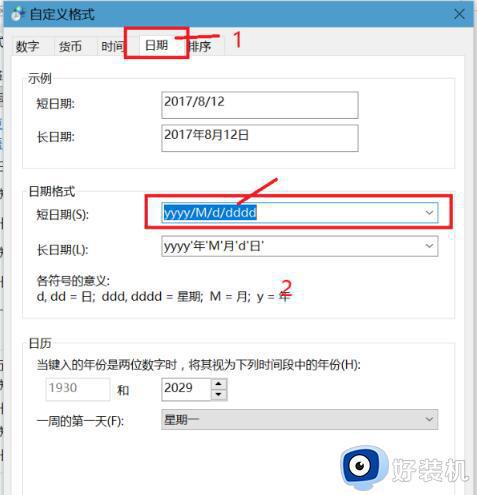
以上就是如何让电脑右下角显示年月日星期的操作步骤,如果你需要在右下角任务栏显示具体的年月日,就可以参考上面的方法来操作。
如何让电脑右下角显示年月日 电脑右下角怎么显示年月日星期相关教程
- 电脑右下角只有时间没有日期怎么调 电脑右下角只有时间没有年月日解决方法
- 笔记本电脑右下角怎么显示星期几 电脑右下角如何显示星期几
- 电脑右下角时间怎么显示星期几 电脑右下角时间不显示星期几怎么解决
- windows如何在任务栏显示日期时间 windows设置在任务栏中显示时间日期方法
- 怎么设置电脑日期显示农历 电脑日历怎么显示农历
- 破纪录!2022年12月微软Xbox活跃用户达1.2亿
- 电脑时间怎么设置星期几 电脑如何设置星期几
- 微软Win10正式版Build 19045.2486(KB5022282)发布
- 电脑右下角图标不显示为什么 电脑右下角图标无法显示如何解决
- 电脑怎么设置星期几 电脑如何设置时间星期几
- 电脑无法播放mp4视频怎么办 电脑播放不了mp4格式视频如何解决
- 电脑文件如何彻底删除干净 电脑怎样彻底删除文件
- 电脑文件如何传到手机上面 怎么将电脑上的文件传到手机
- 电脑嗡嗡响声音很大怎么办 音箱电流声怎么消除嗡嗡声
- 电脑我的世界怎么下载?我的世界电脑版下载教程
- 电脑无法打开网页但是网络能用怎么回事 电脑有网但是打不开网页如何解决
电脑常见问题推荐
- 1 b660支持多少内存频率 b660主板支持内存频率多少
- 2 alt+tab不能直接切换怎么办 Alt+Tab不能正常切换窗口如何解决
- 3 vep格式用什么播放器 vep格式视频文件用什么软件打开
- 4 cad2022安装激活教程 cad2022如何安装并激活
- 5 电脑蓝屏无法正常启动怎么恢复?电脑蓝屏不能正常启动如何解决
- 6 nvidia geforce exerience出错怎么办 英伟达geforce experience错误代码如何解决
- 7 电脑为什么会自动安装一些垃圾软件 如何防止电脑自动安装流氓软件
- 8 creo3.0安装教程 creo3.0如何安装
- 9 cad左键选择不是矩形怎么办 CAD选择框不是矩形的解决方法
- 10 spooler服务自动关闭怎么办 Print Spooler服务总是自动停止如何处理
